
Mogu li iPhone uređaji dobiti viruse? Iako rijetko, vaš iPad ili iPhone može biti zaražen zlonamjernim softverom. Ne trebate antivirusnu aplikaciju ili sredstvo za čišćenje virusa da biste ih se riješili; govorit ćemo o tome kako poboljšati sigurnost vašeg iPhonea putem zaštite od virusa, kako izvršiti skeniranje ili provjeru virusa i kako izvršiti uklanjanje virusa na iPhoneu. Toliko osobnih podataka pohranjeno je na iPhone uređajima. Znajući to, siguran sam da se pitate: "Ima li moj iPhone virus?" Počnimo učiti o iPhone virusima kako bismo mogli otkriti, izbrisati i spriječiti ponovnu zarazu virusima.
Povezano: 3 načina da se zaštitite od mobilnih prijevara i krađe identiteta
Što je u ovom članku:
- Mogu li iPhone uređaji dobiti zlonamjerni softver? Kako zaštititi svoj telefon
- Ima li moj iPhone virus ili drugi zlonamjerni softver? Kako provjeriti ima li na iPhoneu virusa ili zlonamjernog softvera
- Uklanjanje i čišćenje virusa: Kako se riješiti virusa na vašem iPhoneu
Mogu li iPhone uređaji dobiti zlonamjerni softver? Kako zaštititi svoj telefon
Lako je uživati u obećanju sigurnosti i vjerovati da su naši iPhonei sigurni; naposljetku, Appleov ekosustav ima odlične rezultate u sigurnosti i obrani od elektroničke invazije svih vrsta. izvršni direktor Applea Tim Cook izjavio, “iPhone, iPad i Mac najbolji su alati za rad, nudeći najbolje korisničko iskustvo na svijetu i najjaču sigurnost.” Dok je ta tvrdnja možda je istina, vlasnici iPhonea moraju učiniti svoj dio kako bi zaštitili svoje uređaje i svoje podatke, a ne samo se oslanjati na Apple kako bi spriječio zlonamjerni softver.
Što je zlonamjerni softver na iPhoneu? Što je virus? Koja je razlika?
Pojam virus ušao je u uobičajeni jezik i označava bilo kojeg neželjenog napadača računala ili ručnog uređaja, ali ako smo tehnički, postoji razlika između virusa i zlonamjernog softvera. Zlonamjerni softver je skraćenica od zlonamjernog softvera i uključuje trojanske konje, špijunske aplikacije i viruse. Sve što može naštetiti vašim uređajima ili ukrasti vaše osobne podatke uključeno je u kategoriju zlonamjernog softvera. Virusi su posebna vrsta zlonamjernog softvera: zlonamjerni softverski programi koji se sami repliciraju mijenjanjem softvera s vlastitim bakalarome jednom kada su izvršili invaziju. iPhone obično ne dobiva viruse, ali postoje druge vrste zlonamjernog softvera, na primjer, špijunski softver, koji šalje vašu aktivnost trećoj strani ili adwareu, što vam pokazuje dodatne i neželjene reklame. Iako su virusi rijetki na iPhone uređajima, lažna upozorenja o virusima prilično su česta (pogledajte Skočne prozore s upozorenjima na viruse, dolje). Ako slijedite dolje navedene savjete, vrlo je malo vjerojatno da će vaš iPhone biti napadnut zlonamjernim softverom bilo koje vrste.
Ima li moj iPhone virus? Skočni prozori za upozorenje o virusima
Ovo spada u kategoriju sumnjivih veza u nastavku, ali je toliko prikriveno i uobičajeno da ga treba odmah riješiti. Ponekad će se na vašem zaslonu pojaviti skočni prozor koji govori nešto stvarno službeno - može čak tvrditi da je iz Applea! Skočni prozor je obično upozorenje o virusu poput ovog: "Upozorenje! Vaš iPhone je ugrožen virusom! Skeniraj odmah!" Postoji gumb za dodir, koji će navodno skenirati vaš iPhone u potrazi za virusom koji je uvredljiv, a u stvarnosti virusa nema. Ovo je zlonamjeran oglas – skočni oglas – i klikom na njega zarazit ćete vaš uređaj (ili vjerojatnije preglednik) zlonamjernim softverom. Na iPhoneu ovi skočni prozori ne mogu puno učiniti osim da vas prestraše, a zatim navedu na volontiranje. informacije kao što su kreditne kartice - ne mogu pristupiti vašim privatnim podacima, vašim datotekama ili aplikacijama vašeg telefona osim ako im ne odobrite taj pristup. Ako vidite da se nešto poput ovoga pojavljuje na vašem zaslonu, nikada se nemojte uključiti u skočni prozor; slijediti postupak za uklanjanje skočnih prozora s upozorenjima na viruse kako bi vaš uređaj bio siguran.
Bjekstvo iz zatvora? Nemojte to činiti: zaštitite svoj iPhone od zlonamjernog softvera i virusa
Ponekad postoji iskušenje da se napravi jailbreak iPhone kako bi se mogli prenijeti softver i aplikacije izvan Apple ekosustava. Iako je to razumljiva želja, nakon što napravite jailbreak svoj iPhone, ne samo da poništavate svoje jamstvo, već i ostavljate svoj uređaj otvorenim za zlonamjerni softver od kojeg je prethodno bio zaštićen. Prema Paloalto mreže, 225.000 jailbreakera su provalili svoje podatke, a Apple ID korisnička imena i lozinke ukrao zlonamjerni softver pod nazivom KeyRaider 2015. godine. Neke od ovih žrtava hakiranja imale su daljinski zaključane iPhone uređaje i držali ih za otkupninu. Držano radi otkupnine znači upravo ono što zvuči; ovi vlasnici hakiranih iPhonea morali su platiti kibernetičkim kriminalcima da otključaju svoje telefone.
Nakon što razbijete svoj telefon, najvjerojatnije ćete biti odbijeni ako odnesete svoj uređaj na servis u Apple Store. Po mom mišljenju, svaku pogodnost koju možete dodati učitavanjem neovlaštenog softvera i aplikacija daleko je veća mogućnost da ćete morati kupiti novi iPhone ako vaš trenutni uređaj bude hakiran. Osim toga, postoji potencijalni stres zbog krađe identiteta i svih nebrojenih sati potrebnih za promjenu lozinki, pozivanje banaka i izdavatelja kreditnih kartica i provjeru kreditnog izvješća. Samo nemoj bježati iz zatvora, OK?
Ažuriranje iOS-a: Instalirajte Appleova softverska ažuriranja za najnoviju zaštitu od zlonamjernog softvera i virusa
Može biti primamljivo čekati na ažuriranje operativnog sustava; čini se da ste se upravo smirili s posljednjom verzijom! Ipak, postoji vrlo dobar razlog da se promijenite što je prije moguće. Ažuriranja operativnog sustava način su za Apple da uvede nove značajke i popravi bugove, ali i da zadrži sigurnost na najvišoj mogućoj razini. Kada se otkrije kršenje sigurnosti ili čak mogućnost da postoji, Appleovi programeri prionu na posao učvršćujući pukotine u oklopu vašeg iPhonea. Čekanje na prijelaz na najnoviju verziju iOS-a ostavlja vaš iPhone ranjivim na zlonamjerni softver, stoga učinite to ažuriranje softvera čim možete, svaki put.
Apple App Store: izbjegavajte zlonamjerni softver i viruse za iPhone iz aplikacija
Jedan od najjednostavnijih načina da spriječite viruse i drugi zlonamjerni softver na vašem iPhoneu je samo kupnju i preuzimanje aplikacija iz Apple App Storea, na koji ste ionako ograničeni ako niste razbili svoj uređaj. Appleov App Store je kroz povijest bio sigurna platforma za kupnju odobrenih aplikacija od provjerenih programera. S obzirom na to, bilo je slučajeva uklanjanja aplikacija iz trgovine nakon što je otkriveno da su pametne krivotvorine ili da uključuju kompromitirani kod. Ali aplikacije ne moraju biti užasno zlonamjerne da bi radile stvari koje možda ne želite, poput slanja previše obavijesti, uvođenja oglašavanja tamo gdje to ne želite ili praćenja lokacije vašeg uređaja. Čak i benigne aplikacije poput onih za roditeljski nadzor, osmišljene da roditeljima daju dodatne informacije korištenje telefona njihovog štićenika, mogu se koristiti kao špijunski softver ako su instalirani na vašem uređaju bez vašeg znajući. Prije kupnje bilo koje aplikacije:
- Pobrinite se da aplikacija ima profesionalni dojam: slike trebaju biti glatke i bez piksela; pravopis i gramatika trebaju biti ispravni u opisima.
- Provjerite recenzije aplikacija: jesu li pozitivne? Postoji li dovoljno velik broj recenzija koje ukazuju na to da je ovo legitimna aplikacija koju korisnici uspješno koriste?
- Prepoznajete li programera aplikacije? Imaju li poveznicu na web stranicu tvrtke koju možete pratiti da biste vidjeli ovu aplikaciju, kao i druge njihove proizvode?
Vjerujte svojoj intuiciji—ponekad se aplikacija jednostavno ne osjeća, ili je možda situacija "previše dobra da bi bila istinita" poput besplatne aplikacije koja bi obično koštala najmanje nekoliko dolara. Ako još uvijek niste sigurni, kontaktirajte Apple podrška sa svojim pitanjem i pričekajte da preuzmete aplikaciju dok se vaša zabrinutost ne riješi.
Hakeri mogu krenuti alternativnim putem infiltriranja u mrežu programera aplikacija kako bi ukrali informacije prikupljene od kupaca trgovine aplikacijama. Zbog toga, osim da se uvjerite da preuzimate samo od pouzdanih programera aplikacija, trebali biste provjeriti svoje Postavke privatnosti za svaku aplikaciju. Mnoge aplikacije imaju daleko više pristupa vašem iPhoneu nego što im je stvarno potrebno za obavljanje funkcije za koju su dizajnirane. Stoga isključite dopuštenja za svaki nepotreban pristup svom uređaju.
Zlonamjerni softver za iPhone: izbjegavajte sumnjive veze, krađu identiteta i robotske pozive
Mislim da smo svi do sada imali iskustvo: upitno preuzimanje u e-poruci od prijatelja, a robotski poziv koji zahtijeva brzu akciju u vezi s računom koji nije dospjeli, e-poruka vašeg osiguravajućeg društva u kojoj se traži da slijedite vezu za ažuriranje podataka o računu. Bilo što od toga moglo bi biti legitimno ili se radi o prevarantima koji pokušavaju pristupiti vašem iPhoneu ili vašim osobnim podacima.
Ako ste na društvenim mrežama primili e-poruku ili poruku s vezom ili preuzimanjem koji se čini drugačijim od vašeg uobičajenog stila razgovora ili sadržaj s pošiljateljem, tekst ili poziv kako biste bili sigurni da je vaš prijatelj stvarno taj koji je poslao tu poruku prije preuzimanja ili otvaranja bilo što. Ako je e-mail ili račun na društvenim mrežama vašeg prijatelja hakiran, možda šalje poruke njihovim kontaktima bez njihovog znanja u pokušaju daljeg širenja zlonamjernog softvera. Slično tome, nemojte zvati brojeve ostavljene u vašoj govornoj pošti ili slijediti veze koje su vam poslane e-poštom, čak i ako vam se čine važni ili službeni. Ako vas tvrtka ili banka vaše kreditne kartice pokušavaju kontaktirati, nazovite broj na poleđini kartice ili posjetite uobičajeno web-mjesto korisničke podrške koje ste koristili u prošlosti i prijavite poziv ili e-poštu. Ako je to prava poruka, problem ćete moći riješiti putem korisničke službe; ako se radi o lažnoj poruci, uštedjeli ste si mnogo muke!
Napravite sigurnosnu kopiju vašeg iPhonea za sigurnost podataka
Jednako važno kao i ažuriranje na nove verzije iOS-a je stjecanje navike redovitog sigurnosnog kopiranja vašeg iPhonea. Ako se pitate, "Kako napraviti sigurnosnu kopiju svog iPhonea," možete sigurnosno kopirati svoj uređaj pomoću iCloud, sa tvojim Mac ili Windows računalo, ili oboje, a vaše fotografije, kontakti i drugi važni podaci su sačuvani. Sigurnosna kopija iClouda bit će pohranjena u oblaku, a sigurnosna kopija lokalnog računala bit će spremljena na vašem računalu; posjedovanje i jednog i drugog dvostruko je jamstvo da ćete i dalje imati pristup svim informacijama koje sadrži, ako vaš iPhone pokupi zlonamjerni softver ili ga izgubite ili ga ukradu. Također, možete koristiti svoje sigurnosne kopije za vraćanje telefona ako je potrebno; doći ćemo do toga za malo.
Ima li moj iPhone virus ili drugi zlonamjerni softver?
Kako provjeriti ima li vaš iPhone viruse ili zlonamjerni softver
Dakle, sumnjate da je vaš iPhone pokupio neki zlonamjerni softver; pomalo se čudno ponaša u posljednje vrijeme. Citirat ćemo Chrisa Hauka, pobornika privatnosti potrošača Privatnost Pixela: "Kao što ćete vidjeti kada tražite antivirusni program u App Storeu, većina rezultata je za aplikacije koje nude WiFi skenere, upozorenja o opasnim web stranicama i slično. Stvarne aplikacije za skeniranje virusa jednostavno ne postoje u App Storeu. To je zbog načina na koji iOS (i iPadOS) rukuju aplikacijama, prisiljavajući svaku da radi u vlastitom sandboxu. To sprječava aplikacije da mogu zaraziti druge aplikacije ili datoteke sustava." To otežava djelovanje virusa na vašem iPhone, ali isto tako otežava skenerima virusa i zlonamjernog softvera pronalaženje problema jer ne mogu skenirati druge aplikacije na vašem uređaj.
Dobra vijest je da ako ste slijedili gore navedene korake za prevenciju virusa: niste jailbreak svoj iPhone, ažurirani iOS što je prije moguće i izbjegli sumnjive aplikacije, veze i preuzimanja, malo je vjerojatno da je zlonamjerni softver zarazio vaš iPhone. No, za svaki slučaj, napravimo provjeru virusa na iPhoneu i pregledamo simptome vašeg telefona da vidimo uzrokuje li problem zlonamjerni softver. Evo nekoliko pokazatelja da možda imate zlonamjerni softver na svom iPhoneu:
Zlonamjerni softver za iPhone: skočni prozori
Ako imate puno skočnih prozora dok pregledavate Safari na svom iPhoneu, to nije nužno simptom zlonamjernog softvera. Provjerite jeste li uključili blokirati skočne prozore u postavkama, a zatim provjerite smanjuje li se problem. Ako se skočni prozori nastavljaju pojavljivati istom frekvencijom, možda imate problem.
Zlonamjerni softver za iPhone: aplikacije se ruše
Ponekad se aplikacije ruše, ali to bi trebala biti rijetka pojava. Ako se jedna ili više vaših aplikacija opetovano ruši, pobrinite se za to ažurirati aplikacije. Ako se određena aplikacija nastavi rušiti, pokušajte je izbrisati i ponovno preuzeti. Ako se jedna ili više aplikacija i dalje ruši, možda je ipak u igri zlonamjerni softver.
Zlonamjerni softver za iPhone: skokovi u korištenju podataka
Dobra je ideja imati barem opću predodžbu o tipičnoj upotrebi podataka iz mjeseca u mjesec, na isti način na koji je najbolja praksa pratiti kilometražu vašeg automobila na benzin. To je zato što povećanje vaše upotrebe podataka može ukazivati na problem na isti način na koji može smanjenje vaše kilometraže benzina. Ako je vaš iPhone korištenje podataka naglo skoči, to može biti pokazatelj zlonamjernog softvera koji prožima podatke u pozadini vašeg uređaja.
Zlonamjerni softver za iPhone: Pražnjenje baterije
Još jedna ideja, ova nam je predložila Chris Hauk, je da pazite na bateriju. Ako otkrijete da iznenada pokvari mnogo prije nego što se očekivalo, to može biti pokazatelj pozadinske aktivnosti nove aplikacije ili nedavne web stranice – aktivnosti koju možda ne želite. Pogledajte naš članak o štednja baterije na vašem iPhoneu kako prepoznati koja je aplikacija krivac i kako ograničiti pozadinsku aktivnost.
Zlonamjerni softver za iPhone: indikatori upotrebe mikrofona i kamere
Apple je predstavio iOS 14 sićušno narančasto svjetlo na vrhu zaslona vašeg iPhonea da vam pokaže kada ste nedavno koristili mikrofon i kameru. Aplikacijama koje koriste vaš mikrofon ili kameru bez vašeg dopuštenja treba opozvati dopuštenja ili ih treba deinstalirati.
Uklanjanje i čišćenje virusa: Kako se riješiti virusa na vašem iPhoneu
Kako resetirati svoj iPhone
Ako ste čak i marginalno uvjereni da je vaš iPhone pokupio zlonamjerni softver, vrijeme je za vraćanje s iClouda ili lokalne sigurnosne kopije. To će omogućiti vašem iPhoneu da počne ispočetka s tvorničkim postavkama i, nadamo se, bez zlonamjernog softvera, ali će sačuvati sve aplikacije, postavke i podatke koje ste sigurnosno kopirali.
Kako očistiti virus s iPhonea
- Otvori Aplikacija za postavke.

- Pomaknite se prema dolje do Općenito i dodirnite ga.

- Dodirnite Resetiraj na dnu izbornika.

- Dodirnite Izbrišite sav sadržaj i postavke.

Nakon što se vaš sadržaj i postavke izbrišu, vaš iPhone će vas automatski pitati želite li to učiniti vratite svoj iPhone iz sigurnosne kopije iClouda ili vratite svoj iPhone iz lokalne sigurnosne kopije. Odaberite na temelju toga koja je sigurnosna kopija najnovija, ali svakako prije zlonamjernog softvera slijedite upute na zaslonu i za nekoliko kratkih minuta vaš iPhone trebao bi biti ponovno online i ispravan ići.
Kako sigurnosno kopirati svoj iPhone na računalo
Resetiranje vašeg iPhonea gotovo će sigurno izliječiti vaše čudno ponašanje, ali će također izbrisati sve podatke koji nisu sigurnosno kopirani. Dakle, morate imati na raspolaganju nedavnu sigurnosnu kopiju. Evo kako provjeriti je li vaš iPhone sigurnosno kopiran. Apple postupno ukida iTunes na Macu, pa bi ažurna Mac računala trebala koristiti Finder. Windows računala i Macovi sa starijim OS-om trebali bi se pomaknuti prema dolje kako biste pronašli upute za iTunes.
Za Macove s macOS Catalina ili novijim
Za one od vas koji su ažurirali svoj Mac na Catalina ili noviji softver, možete sigurnosno kopirati svoj iPhone pomoću Findera. Uraditi ovo:
- Povežite svoj iPhone s Mac pomoću USB kabela.
- Otvori Prozor Finder i kliknite svoj iPhone na bočnoj traci ispod Lokacije.
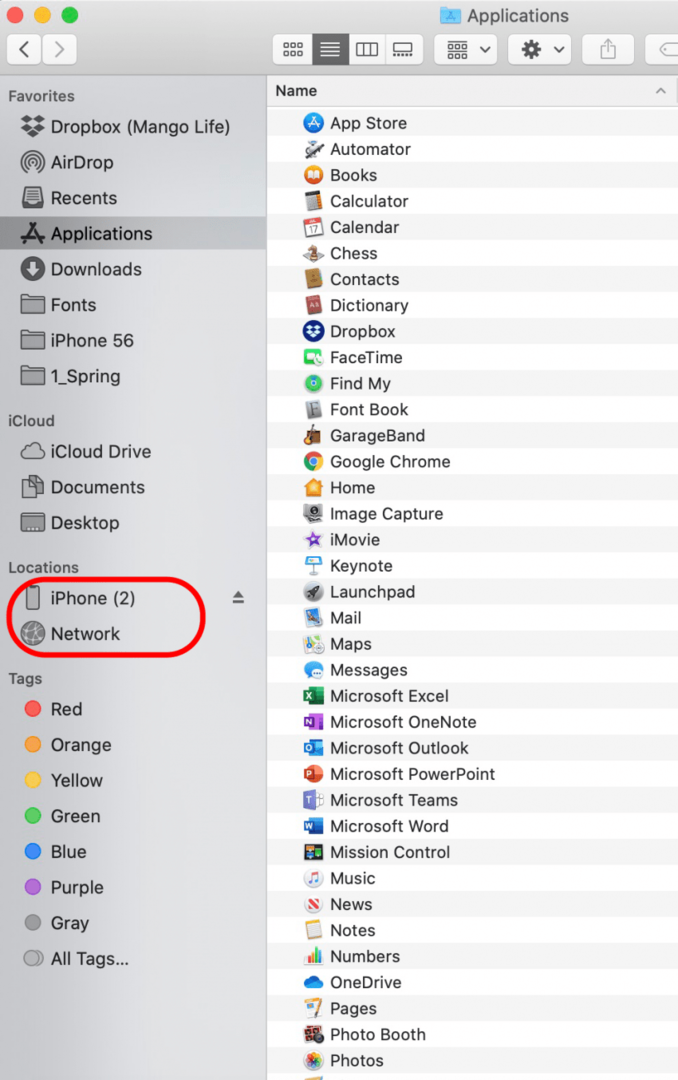
- Klik Općenito, zatim odaberite Sigurnosno kopirajte sve podatke na vašem iPhoneu na ovaj Mac. Ako želite, možete i kliknuti Šifriranje lokalne sigurnosne kopije za šifriranje i zaštitu lozinkom vaših iPhone podataka.
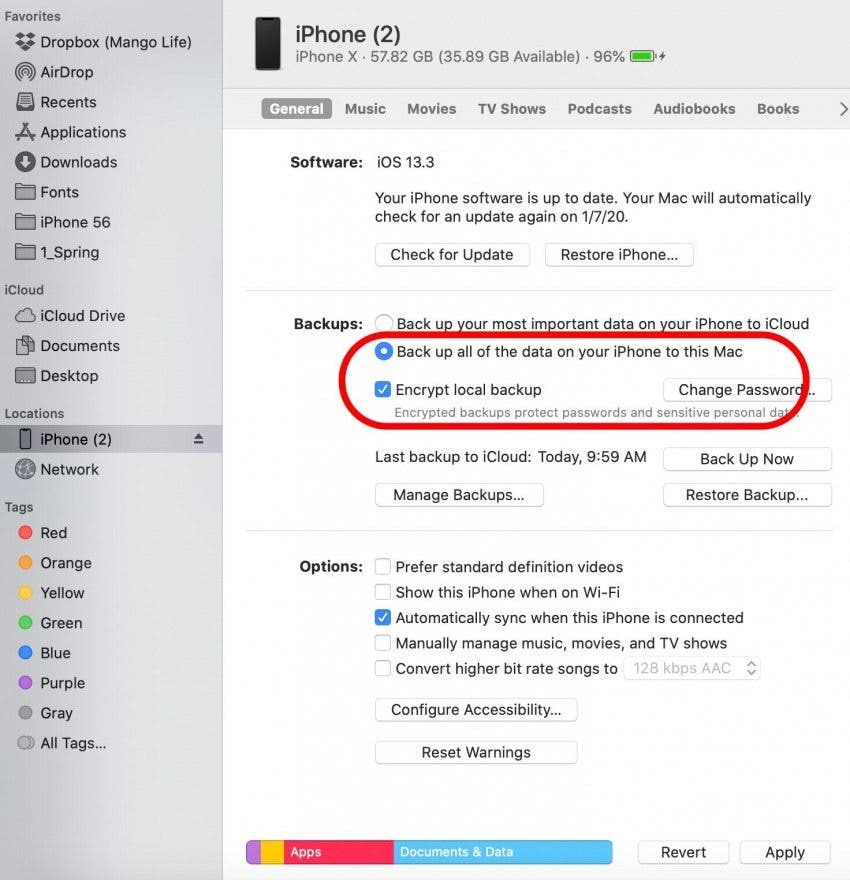
- Klik Sigurnosno kopirajte sada za početak procesa sigurnosne kopije. Ostavite svoj iPhone priključen na Mac cijelo vrijeme.
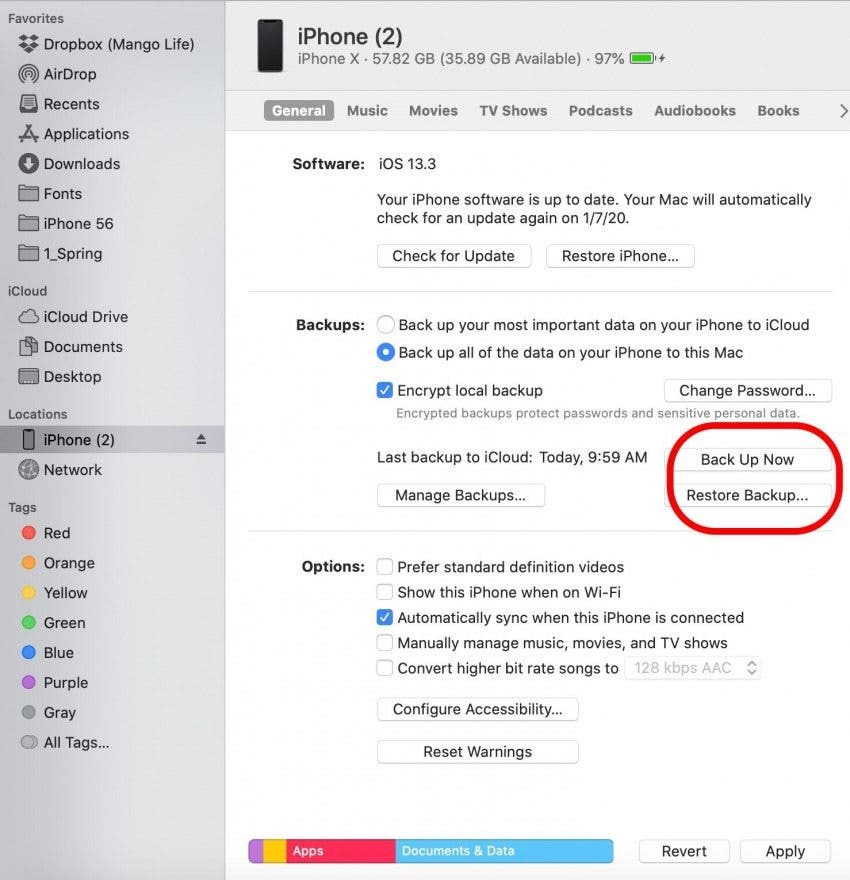
Za računala ili Macove koji koriste macOS Mojave ili raniji:
- Uključite svoj iPhone u računalo koristeći svoj USB kabel. Ako se iTunes ne otvori automatski kada računalo otkrije vaš telefon, otvorite iTunes.
- Slijedite korake na zaslonu ako vaš uređaj traži a šifra Ili do Vjerujte ovom računalu.
- Pronađite i odaberite svoj uređaj u prozoru Findera.
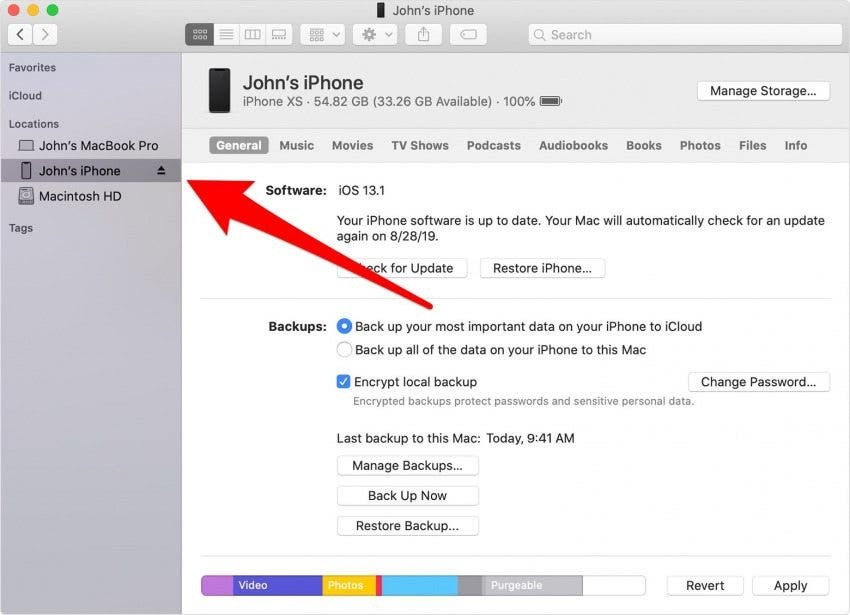
- Kada dođe vrijeme za vraćanje iz sigurnosne kopije, sigurnosna kopija iTunesa datira prije nego što je vaš sumnjivi virus zarazio vaš uređaj. Klik Obnoviti povrat; ostavite svoj iPhone spojen na računalo pomoću USB kabela dok se ponovno ne pokrene i sinkronizira s vašim računalom.
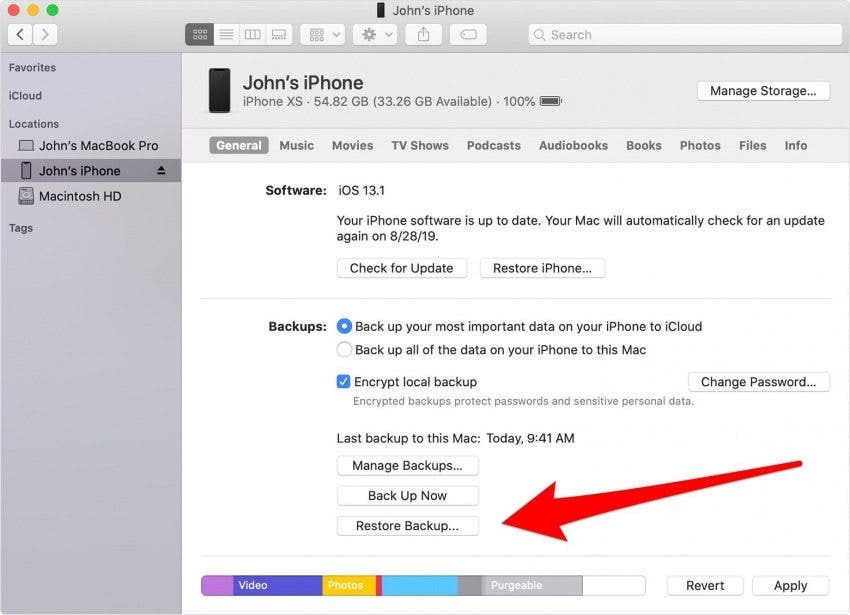
- Nakon što se vaš iPhone vrati, pokrenut će se kao potpuno novi telefon. Slijedite korake postupka postavljanja.
Apple podrška također može pomoći
Ako vaš iPhone i dalje pokazuje simptome zlonamjernog softvera nakon što ste poduzeli gore navedene korake, vrijeme je da kontaktirate Apple podrška. Ako ste vlasnik uređaja manje od godinu dana i niste učinili ništa da poništite svoje jamstvo, poput bekstva iz zatvora, usluga može biti besplatna. Ako ste Njega za jabuke ili kupca Apple Care Plus, jamstvo za vaš iPhone je produženo, stoga se uvijek isplati prijaviti u Genius Bar.